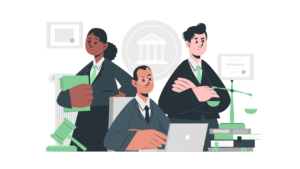こんにちは。自分のTwitterアカウントのurlを他の人にメールなどで紹介したい時ってありませんか?
ユーザーネームやIDは分かるけど、urlってどうやってコピーするんだろうとお悩みのあなた!
こちらの記事を読めば、すぐにコピペしてメールやLINEで送信ができます。今回はTwitterで自分のurlを確認する方法について解説します!
非常に簡単でこの記事を読んでいただければ10秒でできるようになるので、是非参考にしてみてください!
※Twitterアプリ、2023年2月1日時点の最新版の仕様です。
スマホからTwitterの自分のurlを教える方法
過去にツイートしたことがない方
まず過去に何もツイートをされていない方は準備が必要です。
※ツイートしたことがある方は、(過去にツイートしたことがある方はこちら)よりお読み頂ければと思います。
ホーム画面(タイムライン)の右下、青丸に+(プラス)が書いてあるツイートの作成ボタンを押します。
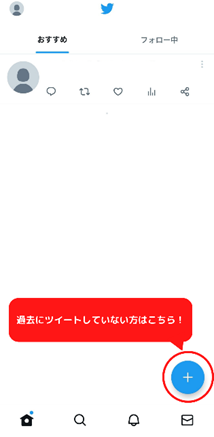
そうするとツイート出来るので、このまま入力箇所(「いまどうしてる?」)の中に何でもいいので入力してツイートしてみます。
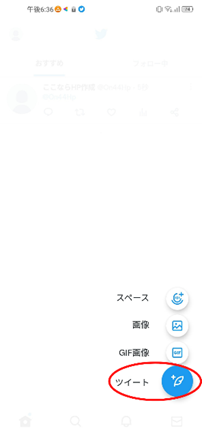
@“自分のユーザーネーム(英数字)” などがおすすめです。
こちらツイートが出来たら、過去に既にツイートしている方と同じ手順でurlを確認することが出来ます。
過去にツイートしたことがある方はこちら
ホーム画面(タイムライン)の左上に自分のアイコンがあります。そこを押すとメニューが出てきます。ここで自分のTwitterのユーザーネーム(@”英数字”)が表示されるのですがコピーは出来ません。
そこで、一旦「プロフィール」を押して頂いて自分のプロフィール画面へいきます。
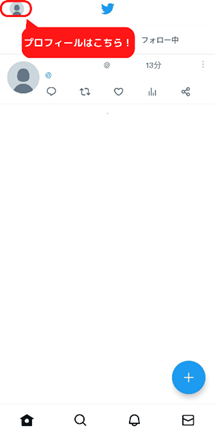
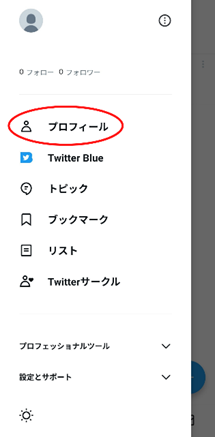
自分のプロフィールと過去のツイートなどが出てくるので、過去に自分がつぶやいたツイートの右下にある共有ボタン(四角から上矢印)を押します。
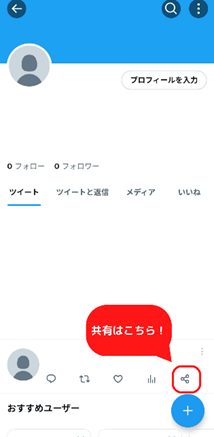
※【Androidの方はニューロンのように繋がった丸三つの三角形のマークを】
共有メニューの中の「リンクをコピー」を押します。
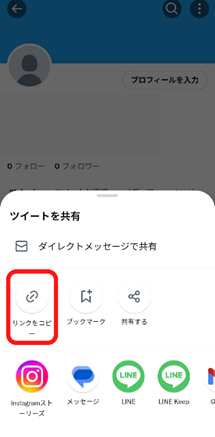
そうするとリンクがコピーされているので、Twitter以外の「メモ」や「メール」、「LINE」などのアプリで貼り付けます。
貼り付けてみると、こんな形で出てくるはずです!
https://twitter.com/”ユーザーネーム(英数字)” から後の部分を削除(カット)します。
こういった形になれば完成ですので、念ためコピーしてブラウザからurlを開いてみて自分のプロフィールが出てくるかどうか確かめられることをおすすめします。
SafariやChrome(ブラウザ)から確認する方法
ブラウザからTwitterへログインができると、より簡単に自分のurlを確認することが出来ます。
スマホ、もしくはパソコンのブラウザから自分のTwitterにログインします。
そうするとアプリ同様、左上のアイコンを押して表示されるメニューからプロフィールへ飛べます。
そうすると画面上部にurlが表示されているのでタップしてコピーしたり、Androidの方は紙が二枚重なって複製されたようなコピーのボタンを押すと自分のurlをコピー出来ます。
ブラウザからurlをコピーするとアプリの共有用のurlのように余計な文字列が無いのでそのまま削除はせずに使うことができます!
まとめ
いかがだったでしょうか?
アプリのツイートからコピーするのが楽な方もいれば、ブラウザからの方が楽な方もいると思いますが、今回は2パターンのやり方でTwitterの自分のurlを確認する方法をご紹介させて頂きました。
非常に簡単ですが、意外と自分のurlを共有することが少ないため、やり方を忘れてしまうこともありますよね!
友人とTwitterのアカウントを交換する時にサラッとできたらカッコいいので、是非この記事を保存しておいてくださいね。LINEでのやり取り中に「自分のurlってどうやってコピーするんだっけ?」と聞かれたときに役に立つかもしれませんよ。
是非ご活用頂けたらと思います。ありがとうございました!